TRIBUNSHOPPING.COM - Masalah aplikasi not responding memang sering dijumpai pada laptop Windows.
Beberapa di antara kamu mungkin pernah atau bahkan sekarang sedang mendapati masalah not responding saat menjalankan suatu aplikasi.
Klik link ini untuk mendapatkan laptop Windows 11 spek mumpuni.
Hal ini mungkin membuatmu kesal karena aplikasi menjadi macet dan membuat aktivitasmu terganggu.
Ada banyak faktor penyebab sebenarnya, salah satunya adalah terlalu banyak program yang sedang berjalan secara bersamaan.
Selain itu, kapasitas RAM yang rendah juga menjadi penyebab masalah not responding.
Ini akan terjadi bila RAM tidak kuat menampung semua program yang dibuka.
Lalu, bagaimana cara mengatasi masalah aplikasi not responding?
Kali ini TribunShopping sudah merangkum lima cara mengatasi aplikasi not responding di Windows, ikuti tipsnya di sini.
Baca juga: 5 Tips Mudah untuk Bersihkan Sampah Windows 10
1. Hentikan Aplikasi Melalui Task Manager

Menghentikan paksa aplikasi/program not responding bisa kamu lakukan untuk mengatasi masalah ini.
Cara ini memang sering dilakukan pengguna Windows saat mengalami aplikasi not responding.
Kamu bisa menghentikan program melalui fitur Task Manager.
Nah, untuk melakukannya kamu bisa klik kanan pada Taskbar dan pilih Task Manager.
Atau kamu juga bisa mengetikkan Task Manager di kolom Searchbar.
Kemudian, cari dan pilih program yang not responding.
Setelah itu, klik End Task untuk menghentikan program.
Bila sudah menutup aplikasi secara paksa, cobalah untuk membukanya kembali.
2. Gunakan Clean Boot

Clean Boot juga bisa menjadi opsi saat kamu sedang mengalami masalah aplikasi not responding pada Windows.
Clean Boot sendiri adalah fitur di mana sistem akan melakukan booting tanpa menjalankan services atau drivers yang tidak perlu.
Jadi, bisa dibilang sistem hanya akan menjalankan komponen yang dibutuhkan saja pada saat Start-up.
Dengan Clean Boot, kamu bisa mengetahui apakah aplikasi tersebut menyebabkan masalah pada laptop kamu.
Untuk melakukannya, cukup tekan tombol Windows + R, lalu ketikkan msconfig dan klik OK.
Selanjutnya, klik tab General dan pilih Selective Startup, lalu hapus centang pada kotak Load startup items.
Kemudian, klik tab Service dan centang kotak Hide All Microsoft Service di bawah.
Dengan begitu, yang akan ditampilkan hanyalah service pihak ke-3 saja, lalu klik Disable all.
Selanjutnya, klik tab Startup lalu pilih opsi link Open Task Manager.
Pada tab Startup, kamu bisa mematikan aplikasi yang berjalan secara startup.
Pilih salah satu lalu klik Disable dan lakukan cara yang sama bila ingin mematikan aplikasi lainnya.
Terakhir, tutup msconfig dan Task Manager, lalu lakukan Restart.
Baca juga: Laptop Lemot Bikin Kesal? Ini Penyebab dan Cara Mengatasinya
3. Uninstall Aplikasi yang Jarang Digunakan

Meng-uninstall software yang jarang dipakai juga bisa menjadi cara untuk mengatasi masalah aplikasi not responding.
Semakin banyak aplikasi yang berjalan di laptop, maka kinerja dan performanya juga menjadi berkurang.
Kenapa? Karena tiap aplikasi akan membutuhkan kapasitas hard disk untuk menyimpan file sistem dan memori RAM agar bisa berjalan.
Untuk caranya, cukup klik Start, pilih Setting, lalu Apps.
Kemudian, pilih App & features dan cari aplikasi atau software yang ingin dihapus.
Klik Uninstall untuk menghapus program tersebut.
4. Lakukan Update Program Not Responding

Penyebab lain yang menjadikan aplikasi not responding bisa jadi karena software tersebut belum stabil.
Maka, cara lain yang bisa kamu lakukan adalah melakukan update program yang sering not responding.
Namun, untuk melakukan update, setiap aplikasi pasti memiliki fitur update yang berbeda.
Maka, kamu perlu menyesuaikan dengan aplikasi yang digunakan.
Misalkan, aplikasi yang sering not responding adalah browser Mozilla Firefox.
Buka peramban Mozilla Firefox dan klik menu tiga garis di pojok kanan aas.
Kemudian, pilih Help dan klik About Firefox.
Jika tersedia, lakukan update dan restart browser.
Baca juga: 5 Tips Mudah Uninstall Software yang Sulit Dihapus di Windows
5. Lakukan Update Sistem Operasi
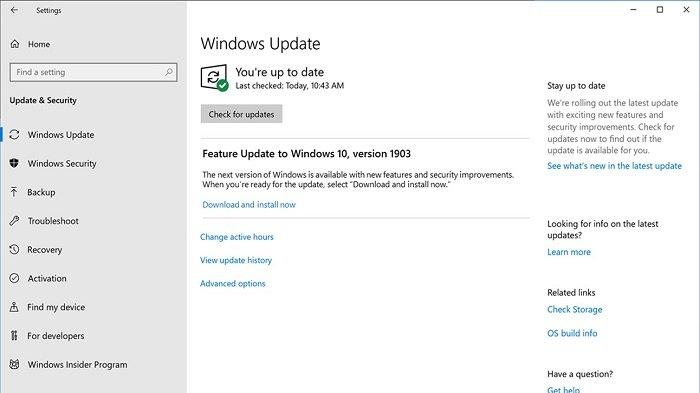
Selain program atau software, kamu juga perlu melakukan update sistem operasi pada Windows.
Masalah aplikasi not responding bisa saja diakibatkan oleh sistem operasi yang tidak stabil.
Maka, untuk mengatasi masalah ini, kamu bisa melakukan update OS Windows.
Namun, kamu perlu cek terlebih dulu apakah ada keterseidaan untuk update Windows atau tidak.
Untuk cara ceknya, kamu bisa membuka Settings, lalu pilih Update & Security dan klik Windows Update.
Kemudian, klik Check for updates untuk melihat ketersediaan Windows versi terbaru.
Bila ada, lakukan update hingga selesai.
(*)
(ATIKA / TRIBUNSHOPPING.COM)












Belum ada komentar. Jadilah yang pertama untuk memberikan komentar!